ReiBoot pour Android - Réparation de système Android
Corriger 50+ problèmes Android, mode récupération gratuit.
Outil réparation Android
Corriger 50 + problèmes Android sans perte
Bien que la plupart du temps, vous n'avez pas besoin de redémarrer les téléphones Samsung, certaines situations vous obligent à redémarrer votre appareil pour que les modifications prennent effet. Rebooter un téléphone Samsung est assez facile et il existe en fait deux façons de le faire. Cela dépend des circonstances et si une méthode ne fonctionne pas, vous pouvez essayer l’autre.
Même si c'est la première fois que vous effectuez la procédure, vous le trouverez très facile à faire :
La première façon de redémarrer une tablette ou un téléphone Samsung est d’appuyer sur le bouton d’alimentation. Cette méthode ne nécessite aucune étape complexe, car il s'agit de la méthode standard pour redémarrer un appareil Samsung.
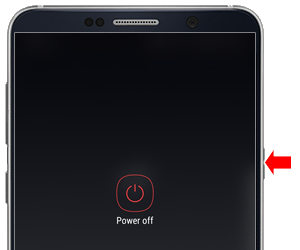
Pour redémarrer votre appareil en méthode classique, tout ce que vous avez à faire est d’appuyer sur le bouton Alimentation pendant environ deux secondes et vous verrez le menu avec l’option de redémarrage. Choisissez l'option et votre téléphone ou votre tablette redémarrera.
La méthode ci-dessus est la méthode standard pour redémarrer vos appareils Samsung. Elle devrait fonctionner sur tous les modèles Samsung et dans la plupart des scénarios.
Si votre appareil Samsung refuse de redémarrer normalement, vous devrez peut-être utiliser la méthode de redémarrage forcé pour contourner le problème et rebooter votre appareil. La méthode est assez facile, vous pouvez suivre les manipulations ci dessous :
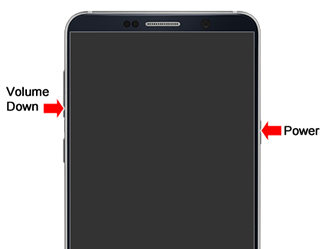
Pour forcer le redémarrage de votre appareil Samsung, maintenez simplement les boutons Volume - et Alimentation enfoncés pendant environ dix secondes. Maintenez les boutons enfoncés jusqu'à ce que votre écran devienne blanc. Lorsque cela se produit, relâchez les boutons et votre téléphone redémarrera automatiquement.
Il est suggéré d’utiliser cette méthode uniquement lorsque la première méthode ne fonctionne pas pour vous. Cette méthode est destinée aux utilisateurs qui ont du mal à redémarrer normalement leur appareil Samsung.
En cas de problème grave sur votre appareil et l’appareil ne peut pas rebooter normalement, vous devrez peut-être réparer le système d'exploitation de votre appareil. Heureusement, en utilisant un logiciel appelé Tenorshare ReiBoot for Android, vous pouvez réparer le système d'exploitation de votre appareil en un rien de temps.
La fonction de réparation du logiciel télécharge une nouvelle ROM pour votre appareil qu’elle installe ensuite pour vous.
Voici comment réparer le système Samsung avec le logiciel susmentionné :
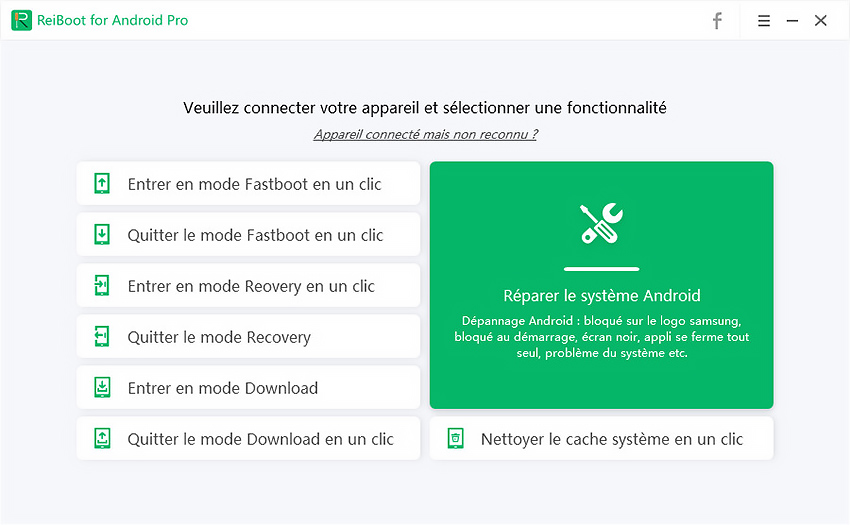


Votre appareil Samsung devrait maintenant être réparé et vous devriez pouvoir le redémarrer sans aucun problème.
Si votre appareil Samsung redémarre en boucle ou ne démarre pas, l’article ci-dessous devrait vous apprendre quelques astuces.
Nous espérons que cela vous aidera .


Tenorshare ReiBoot pour Android - Réparer les problèmes Android
puis rédigez votre avis
Par Chloé Blanchet
2025-12-10 / Trucs Android